|
|
|
Každý vlastník SX1 se dostane někdy před problém, jak sejmout obrázek displeje s právě probíhajícím stavem. Na internetu naleznete mnoho programů, které slouží pro típání displeje. Mne zaujal program Remote S60, který je nenáročný a nabízí mnohem více.
Remote S60 je produktem německé polečnosti Mobileways. Od ostatních aplikací se liší tím, že se skládá ze dvou částí: programu pro obsluhu z PC a aplikace pro telefon. Než začneme, stáhněte si trial z domácích stránek, nebo si obstarejte tuto aplikaci jinak a jinde.
1. Instalace
Po rozbalení .zip souboruse nám v adresáři zobrazí dva soubory.
a) Remote S60 s příponou .exe
b) Remote S60 s příponou .sis
1. Nainstalujte .exe soubor do vašeho počítače. Je to kompletní program, se kterým budete pracovat.
2. Nakopírujte soubor .sis do vašeho mobilního telefonu a tam program nainstalujte, nebo aplikaci nainstalujte přes MobilePhoneManager.
3. Po dokončení instalace se vám v mobilu zobrazí v menu nová ikonka programu.
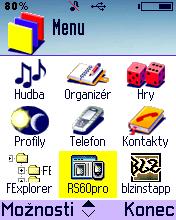
2. Nastavení
1. Klikněte joystickem na ikonku a spusťte tak aplikaci. Ta sama o sobě nemá žádné nastavení. Vše ovládáte z počítače. Pracovní okno programu vypadá následovně.

2. Ve vašem počítači kam jste nainstalovali Remote S60 spusťte program - RemoteS60.exe. Zobrazí se vám pracovní okno s ovládacími prvky.
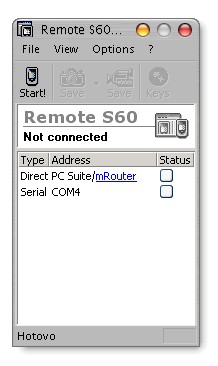
3. Nejprve si nakonfigurujte připojení k mobilu podle vašeho portu File/Settings/Serial. V mém případě je to USB s označením COM4.
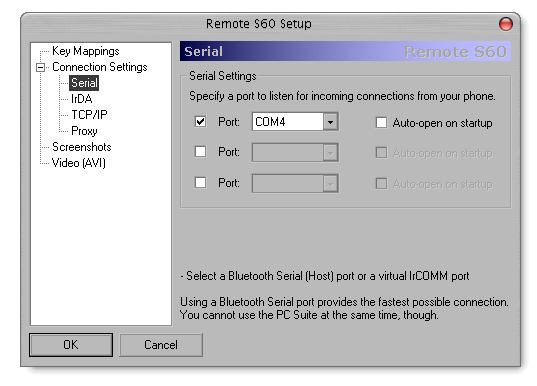
4. Dále si na záložce Screenshots v Settings nastavte výstupní formát típaných obrázků. Na výběr je jpg, bmp a png.
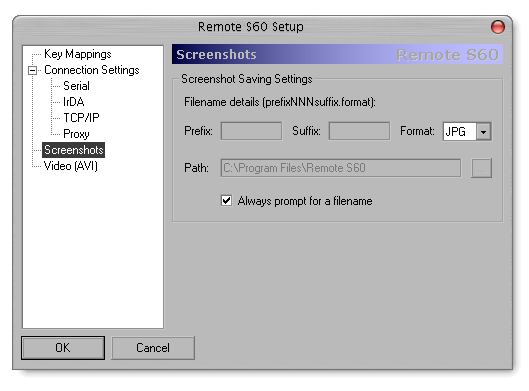
5. Na záložce Video (AVI) vyberte z roletky jaký video kodek chcete pro záznam použít. Dále nastavte kolik framů za sekundu chcete zaznamenávat a jakou kvalitu má mít výsledný video záznam.
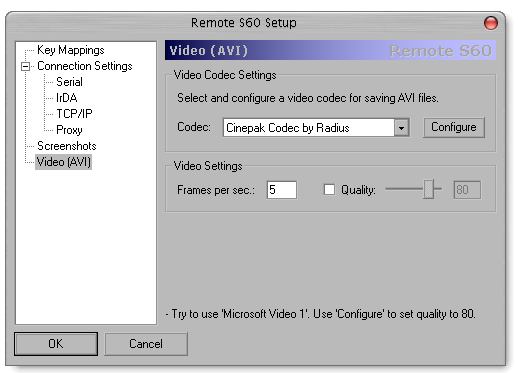
6. Nyní se stiskem na Ok vraťte do programu.
Pokud vaše nastavení proběhlo v pořádku, klikněte na tlačítko Start a měla by se vám zobrazit přesná kopie stavu displeje na vašem mobilním telefonu.
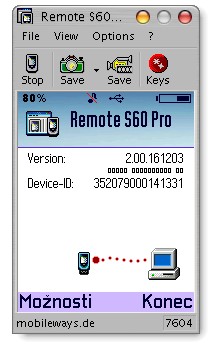
3. Práce s programem
Nyní se dostáváme k samotné práci s programem. Vše co děláte s telefonem je zobrazováno na monitoru vašeho počítače. Je dobré si ještě nastavit kvalitu zobrazení barev na nejvyšších 64000 (64K) na záložce Options/Color Mode. Já si ještě nastavil vzorkovací frekvenci (Sampling rate) na 40 Hz pro rychlejší odezvu zobrazení, jinak se jednotlivé přechody obrázků budou zobrazovat trhaně a pomalu jako na obrázku.
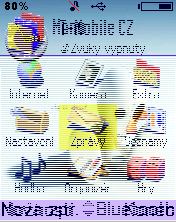
Pokud budete chtít sejmout obrázek displeje, klikněte na ikonku fotoaparátu Save. Program se vás zeptá, kam chcete obrázek uložit.
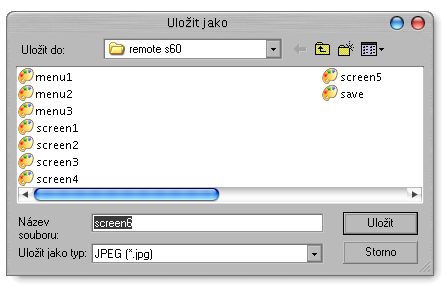
Típat můžete cokoliv. Menu, běžící aplikace, fotografie, adresáře a jiné.


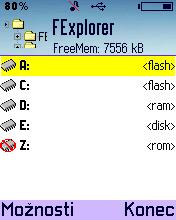
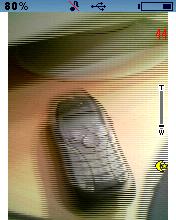
Zajímavým zpestřením je možnost záznamu videa. To lze využít pro záznam jednotlivých postupů v telefonu, záznam videa, záznam postupu ve hře atd. Klikněte na ikonku kamery Save. Objeví se malá lišta s ovládáním na levé straně pracovního okna.
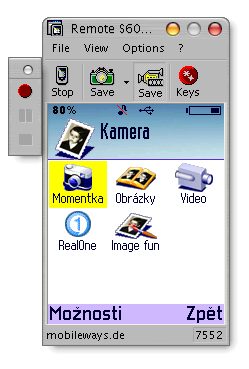
Kliknutím na červené tlačítko Record a zadáním názvu souboru s místem uložení, spustíme záznam zobrazení událostí na displeji mobilního telefonu. Pozastavíme jej klikem na Pauzu, nebo ukončíme záznam klikem na zelené tlačítko Stop.
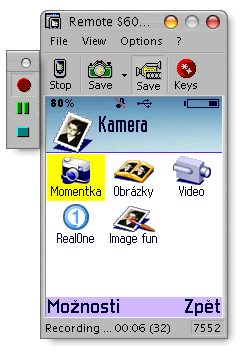
Hotové video si můžete prohlédnout na počítači v přehrávači .avi souborů, nebo jej lze nakopírovat do SX1 pro další přehrávání v některém z nainstalovaných přehrávačů.
Remote S60 umožňuje i ovládání vašeho telefonu přes počítač, nicméně s redakční SX1 se mi jej nepodařilo zcela korektně nakonfigurovat a fungovala pouze některá tlačítka. To lze zcela jistě bezproblémově dosáhnout u nainstalované Nokie 6600, kterou lze použít přímo i se skinem. SX1 bohužel chybí. Celou obrazovku programu si můžete navíc zvětšit dvounásobným Zoomem pro snažší čtení. Program ukončíte v telefonu kliknutím na Konec. V příštím pokračování se podíváme na další zajímavou aplikaci pro symbian telefony.
|
|
